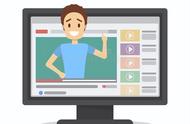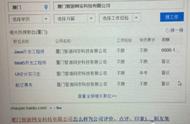如果还需要进一步调整,则可以点击右上角的【设置】,对录制鼠标指针等参数进行设置,确认无误后点击【开始录制】就可以了。

这里我最喜欢它的鼠标指针追随功能,可以让观看者清晰看到鼠标动向

三、步骤记录器
【推荐指数】:★★☆☆☆
【功能优势】:保存形式多样,兼容性高
【适用场景】:电脑操作的步骤详解
步骤记录器是Windows附带的另一种形式的电脑录屏工具,它会根据你鼠标的走向捕获你的每一步操作并保存下来,并且可以在重点处加上注释,不过这个方法只能录制画面,无法录制声音哦。
一般在左下角的【开始】菜单中点击【Windows附件】就可以找到这个功能了;

如果菜单中没有这个功能,则需要快捷组合键【Win R】,并输入psr.exe 命令,接着点击确定或回车就可以了。
【操作步骤】:
打开步骤记录器后,准备好需要录制的页面,点击【开始记录】,就可以开始步骤操作了;